
3-300-258-03 (2)
P/N: 7819902013B
はじめに
デジタルフォト
フレーム
DPF-D70
取扱説明書
お買い上げいただきありがとうございます。
電気製品は安全のための注意事項を守らないと、
火災や人身事故になることがあります。
この取扱説明書には、事故を防ぐための重要な注意事項と製品の
取り扱いかたを示しています。この取扱説明書をよくお読みのう
え、製品を安全にお使いください。お読みになったあとは、いつで
も見られるところに必ず保管してください。
使ってみよう(基本編)
いろいろな機能を
使ってみよう(応用編)
コンピューターにつなぐ
エラーメッセージ一覧
困ったときは
その他
安全のために
© 2008 Sony Corporation
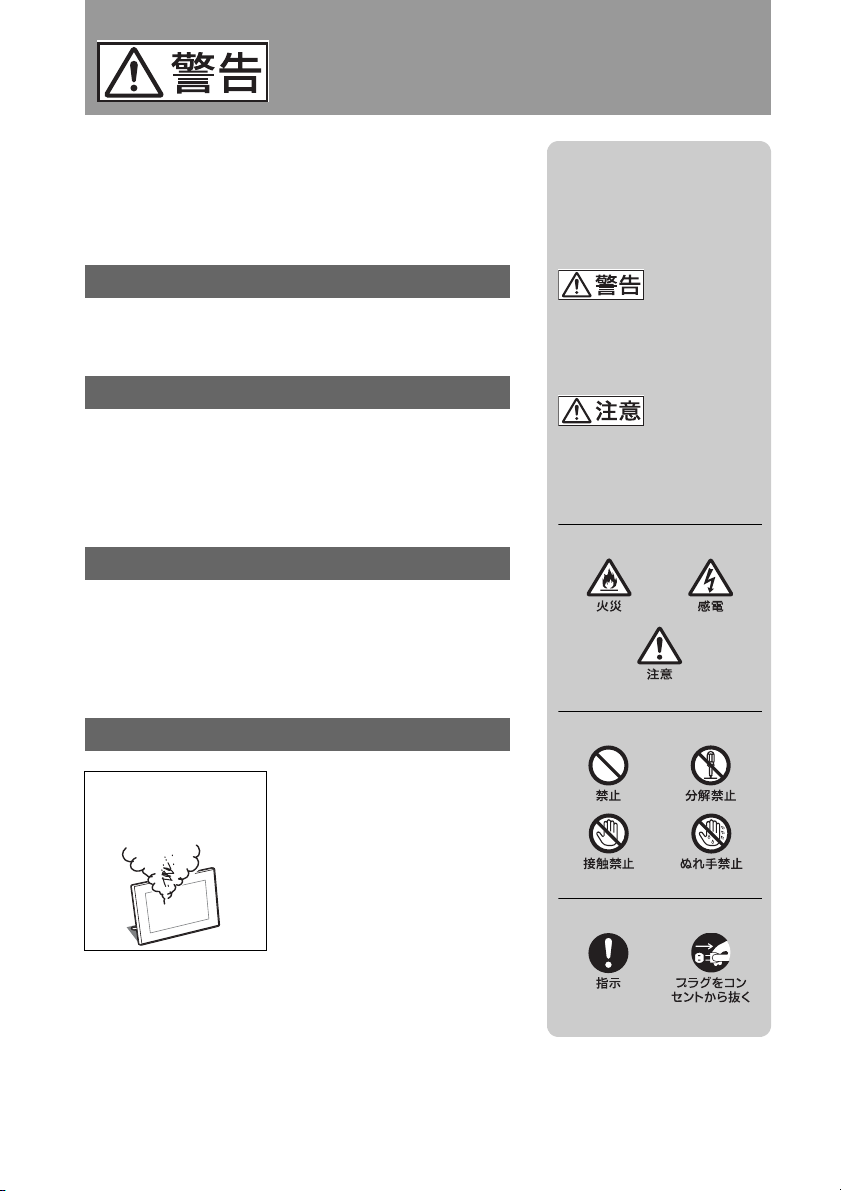
安全のために
,43〜
せてお読みください。
ページもあわ
46
ソニー製品は安全に充分配慮して設計されています。
しかし、電気製品はすべて、まちがった使いかたをすると、
火災や感電などにより人身事故になることがあり危険です。
事故を防ぐために次のことを必ずお守りください。
安全のための注意事項を守る
43〜46
ページの注意事項をよくお読みください。
m
定期的に点検する
1年に1
コンセントの間にほこりがたまっていないか、故障したまま
使用していないか、などを点検してください。
度は、電源コードに傷みがないか、プラグ部と
m
故障したら使わない
動作がおかしくなったり、本体またはリモコンが破損
しているのに気づいたら、すぐにお買い上げ店または
ソニーの相談窓口に修理をご依頼ください。
m
万一異常が起きたら
警告表示の意味
取扱説明書および製品では、次の
ような表示をしています。
表示の内容をよく理解してから
本文をお読みください。
この表示の注意事項を守らない
と、火災・感電などにより死亡や
大けがなど人身事故の原因とな
ります。
この表示の注意事項を守らない
と、感電やその他の事故によりけ
がをしたり周辺の家財に損害を
与えたりすることがあります。
注意を促す記号
行為を禁止する記号
変な音・においがし
たら、煙が出たら
2
1 電源を切る
2 電源プラグをコンセ
b
ントから抜く
3 お買い上げ店または
ソニーの相談窓口に
修理を依頼する
行為を指示する記号

電波障害自主規制について
この装置は、情報処理装置等電波障害自主規
制協議会(
報技術装置です。この装置は、家庭環境で使用
することを目的としていますが、この装置が
ラジオやテレビジョン受信機に近接して使用
されると、受信障害を引き起こすことがあり
ます。
取扱説明書に従って正しい取り扱いをしてく
ださい。
アダプターは容易に手が届くようなコン
AC
セントに接続し、異常が生じた場合は速やか
にコンセントから抜いてください。
各種
CD、TV
なっている著作物、その他あなたが撮影、制作
した映像以外のものを複製、編集、印刷するこ
とは、著作権法上、個人的にまたは家庭内でそ
の複製物、編集物、印刷物を使用する場合に
限って許されています。利用者自身が複製対
象物について著作権等を有しているか、ある
いは複製等について著作権者等から許諾を受
けている等の事情が無いにもかかわらず、こ
の範囲を超えて複製、編集、印刷や、複製物、編
集物、印刷物を使用した場合には、著作権等を
侵害することとなり、著作権者等から損害賠
償等を請求されることとなりますので、その
ような利用方法は厳重にお控えください。ま
た、本機においての写真の画像データを利用
する場合は、上記著作権侵害にあたる利用方
法は厳重にお控えいただくことはもちろん、
他人の肖像を勝手に使用、改変等すると肖像
権を侵害することになりますので、そのよう
な利用方法も厳重にお控えください。なお、実
演、興行、展示物の中には撮影を限定している
場合がありますのでご注意ください。
)の基準に基づくクラスB情
VCCI
映像、画像等著作権の対象と
バックアップのおすすめ
万一の誤消去や破損にそなえ、必ず予備の
データコピーをおとりください。
P ご注意
• 画面に表示される画像と実際の画像では、画
質または色が異なる場合があります。これは、
発色方法の違いや液晶画面個々の特性の違い
によるもので、画面に表示される画像はあく
まで目安とお考えください。
• 液晶画面を強く押さないでください。画面に
ムラが出たり、液晶画面の故障の原因になり
ます。
• 液晶画面を太陽に向けたままにしないでくだ
さい。故障の原因となります。
• 液晶画面は有効画素
密度の高い技術で作られていますが、黒い点
が現れたり、白や赤、青、緑の点が消えない
ことがあります。これは故障ではありません
• 寒い場所で使うと、画面が尾を引いて見える
ことがありますが、故障ではありません。
99.99%
以上の非常に精
記録内容の保証はできません
万一、本製品の不具合により、記録ができな
かった場合、および記録内容が破損または消
去された場合、記録内容の補償についてはご
容赦ください。
3

商標について
• 、
Cyber-shot
“Memory Stick”、“
、
“Memory Stick Duo”
メモリースティック
“
ティック
デュオ” 、、
“MagicGate Memory Stick”、“
ゲートメモリースティック
Stick PRO”
PRO Duo”
Duo”
、、
”
PRO-HG Duo”
PRO-HG Duo”
Stick Micro”
ロ
、、、
”
Stick-ROM”
ROM”
“MagicGate”、“
たは登録商標です。
•
Microsoft、Windows、Windows Vista
米国
の他の国における登録商標または商標です。
•
Macintosh、Mac OS
の国における
•
Intel、PentiumはIntel Corporation
商標または商標です。
• コンパクトフラッシュ(
は、米国サンディスク社の商標です。
• 、
ルム(株)の商標です。
•
Monotype Imaging Inc.
しています。
• その他、本書で登場するシステム名、製品名
は、一般に各開発メーカーの登録商標あるい
は商標です。なお、本文中では ™、® マーク
は明記していません。
、“メモリースティック
、“メモリースティック
、 “メモリースティック
、“メモリースティック
、
、“メモリースティック マイク
、“メモリースティック
、、
マジックゲート”、
は、ソニー株式会社の商標ま
Microsoft Corporation
Apple Inc.
xD-Picture Card
、、
メモリースティック”、
Duo”、 “
メモリース
マジック
”、“Memory
PRO”
、
“Memory Stick
PRO
デュオ
PRO
“Memory Stick
、
“Memory
“Memory
-
は、
の米国およびそ
は、米国およびその他
の登録商標です。
の登録
CompactFlash
™ は、富士フイ
のフォントを使用
)
、
、
4
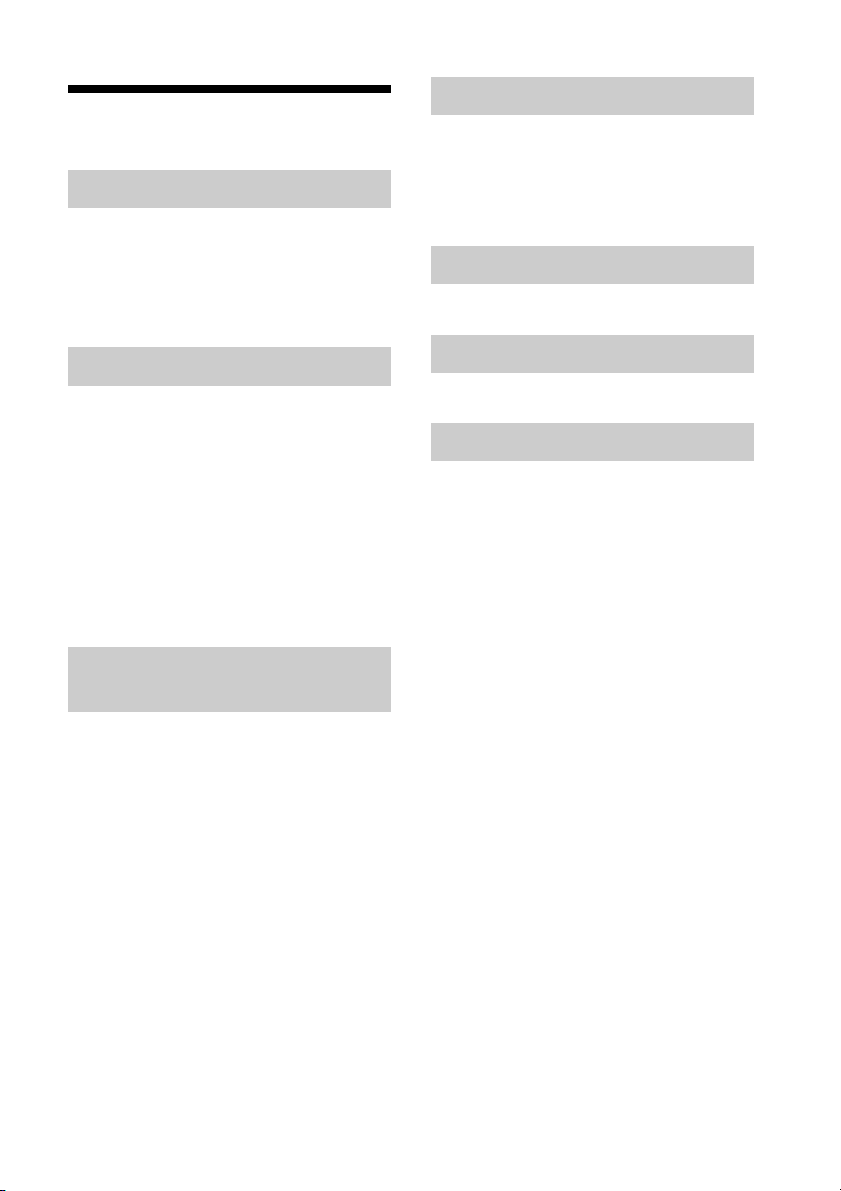
目次
はじめに
楽しみかたいろいろ、フォトフレーム
特長
..................................................7
同梱品を確認する
各部の名前
...............................8
........................................8
....6
コンピューターにつなぐ
コンピューターにつなぐ
必要なシステム構成
コンピューターと接続して
画像をやりとりする
................... 30
.................... 30
.................... 30
エラーメッセージ一覧
エラーメッセージが表示されたら
...... 32
使ってみよう(基本編)
リモコンを準備する
電源をつなぐ
スタンドをセットする
電源を入れる
時計を設定する
メモリーカードを入れて画像を見る
メモリーカードを入れる
画像を表示する
..........................10
...................................11
.......................12
...................................13
................................14
....15
..............15
...........................16
いろいろな機能を使ってみよう
(応用編)
再生デバイスを
指定する
画像サイズと位置を調整する
画像を拡大する
画像を回転する
アルバムに追加する
画像を書き出す
画像を削除する
各種設定を変更する
設定手順
設定項目
....................................21
.............21
...........................21
...........................21
..........................22
................................24
................................25
..........................26
....................................26
....................................27
困ったときは
故障かな?と思ったら
...................... 33
その他
使用上のご注意
設置上のご注意
お手入れ
複製の禁止事項
メモリーカードについて
メモリースティック
“
メモリーカード
SD
xD-Picture Card ...................... 39
コンパクトフラッシュカード
カード使用上のご注意
主な仕様
保証書とアフターサービス
保証書
アフターサービス
警告・注意
索引
............................................... 47
............................... 37
.......................... 37
................................... 37
.......................... 37
................... 38
” ............... 38
.................... 39
....... 39
................. 40
......................................... 40
................ 42
....................................... 42
....................... 42
..................................... 43
5

はじめに
楽しみかたいろいろ、フォトフレーム
メモリーカードの画像を簡単表示
様々な表示機能
スライドショーのほかに、一枚表示、インデックス、時計、カレンダー
などが簡単操作で楽しめます。.
16
ページ
大切な画像をアルバムに追加(内蔵メモリーに保存)
アルバムに追加した画像は、内蔵メモリーに保存されます。また、メモ
リーカードに書き出して、データのやりとりができます。.
コンピューターとつながります
簡単にコンピューターの画像ファイルをフォトフレームにコピーしたり、
アルバムに追加した画像をバックアップとしてコンピューターに保存す
ることができます。.
本機の入力について
本機にコンピューターが接続されている場
合、コンピューターが優先されます。複数
のメモリーカードが挿入されている場合
は、最初に挿入されたメモリーカードのみ
の画像が表示されます。
30
ページ
6
22
ページ
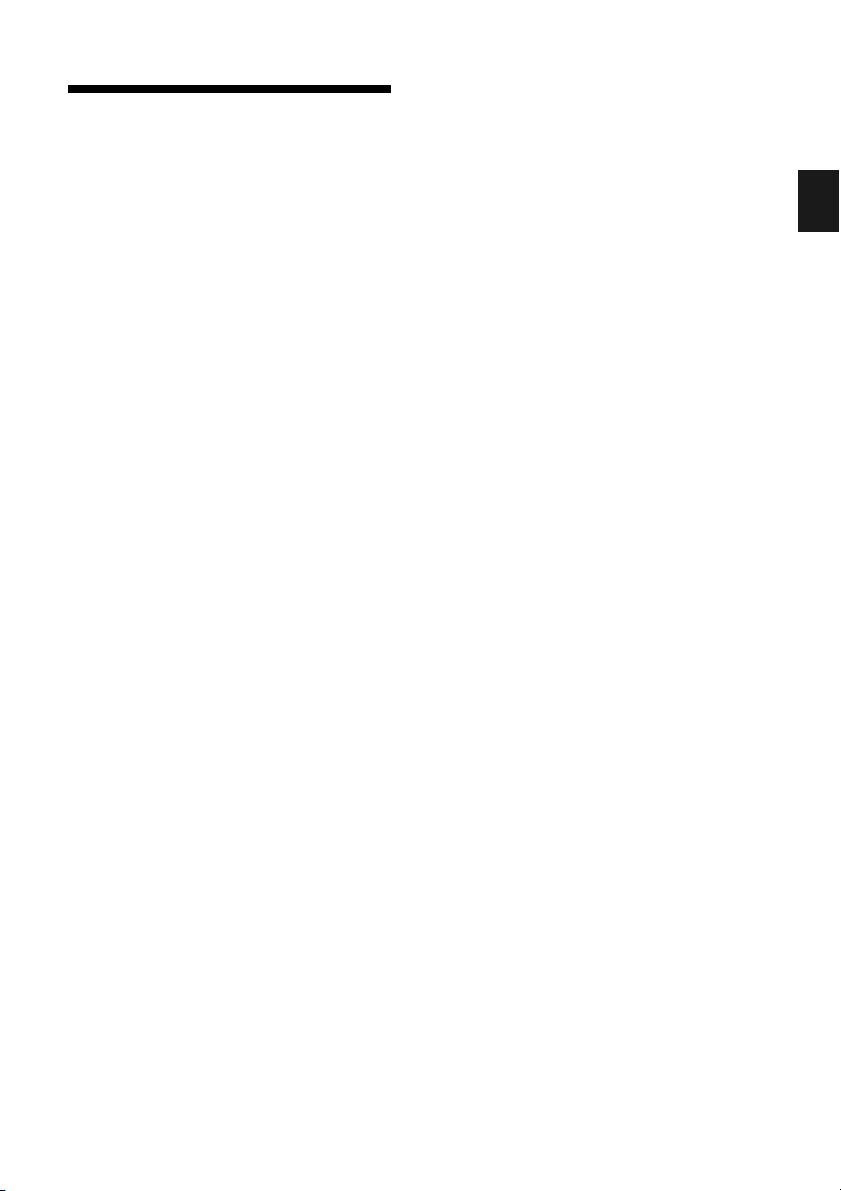
特長
ソニーデジタルフォトフレーム
は、デジタルカメラなどで撮影した画像
を、コンピューターを使用せずに簡単に
ディスプレイに表示できるデジタルフォト
フレームです。
• 様々なメモリーカードに対応
メモリースティック”、コンパクトフ
“
ラッシュカード、
xD-Picture Card
ラなどで使用される様々なメモリーカー
ドに対応しています。デジタルカメラな
どから抜いたメモリーカードをそのまま
差し込むだけで、すぐに画像の表示がで
きます。
• 多彩なスライドショー
まるでアルバムをめくるように、自動的
に画像を切り換えて表示します。時計や
カレンダーをモチーフとしたスライド
ショーを含め、複数のパターンから選べ
ます。また、表示順など、再生条件の設
定ができます。
• 様々な表示機能
アナログ時計、デジタル時計、カレン
ダーを表示できます。また、一枚表示、
インデックス表示、ズームや全画面表示
などで画像表示できます。
• 縦置き、横置き自由自在
傾斜センサーにより、フレームのおき方
(縦置き、横置き)に連動して、表示さ
れる画像が自動的に回転します(メ
ニュー画面は回転しません)。
• リモコンによる簡単操作
SD
など、デジタルカメ
DPF-D70
*
メモリーカード、
• 画像をアルバムに追加
アルバムに追加した画像は、内蔵メモ
リーに保存されます。
• 画像の書き出し
画像の書き出し機能により、アルバム内
の画像をメモリーカードに書き出せま
す。
• コンピューターに接続して画像のやりと
りができます
すべての機器との動作を保証するものではあ
*
りません。
はじめに
7
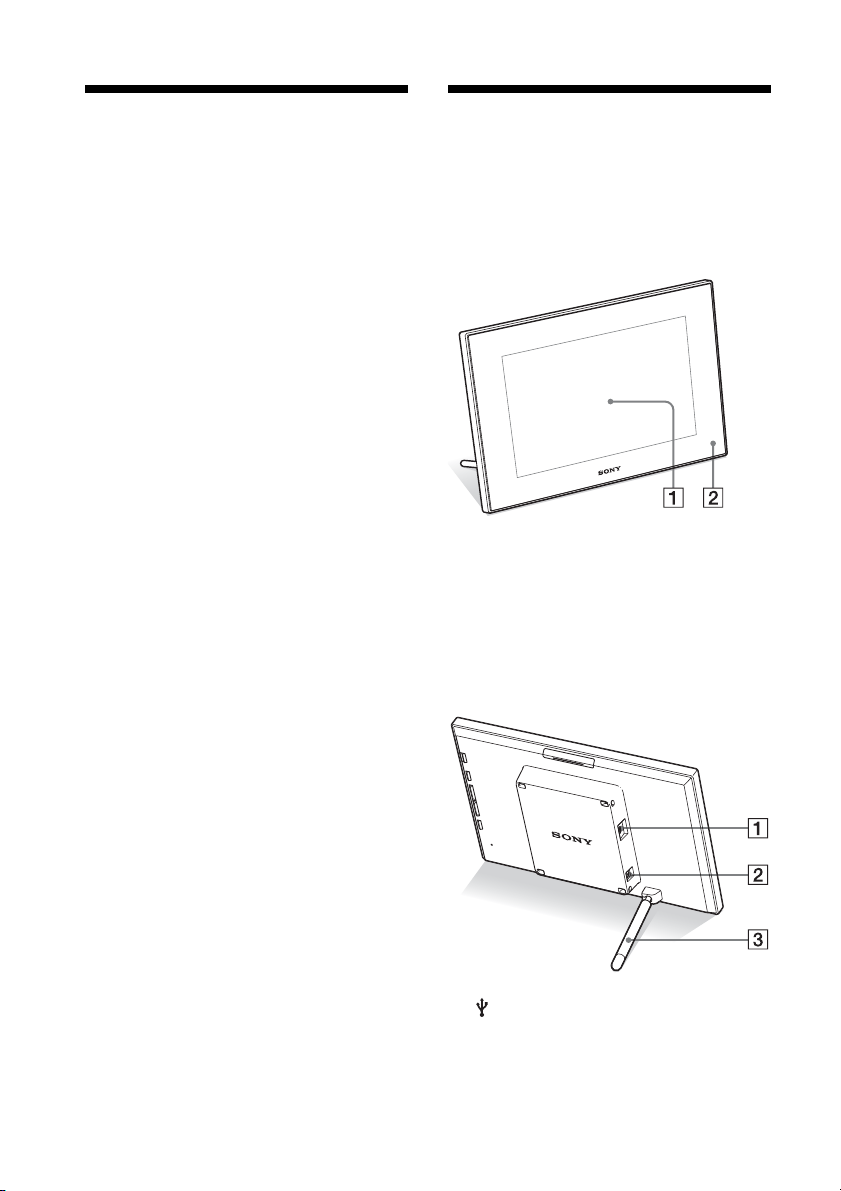
同梱品を確認する
各部の名前
梱包箱から取り出したら、次の同梱品が
そろっているか確認してください。
部)
1
個)
• デジタルフォトフレーム(
• リモコン(
•ACアダプター(
• 取扱説明書(本書)(
• 保証書(1 部)
• カスタマー登録のご案内(1 部)
1
個)
1
個)
1
詳しい説明は、( )内のページをご覧く
ださい。
本体前面
A 液晶画面
B リモコン受光部
付属のリモコンを受光部に向けて、操作
します。
本体背面
A
USB miniB
本機をコンピューターにつないでお使い
になるときに、
む端子です。
端子(.
ケーブルを差し込
USB
30
ページ)
8
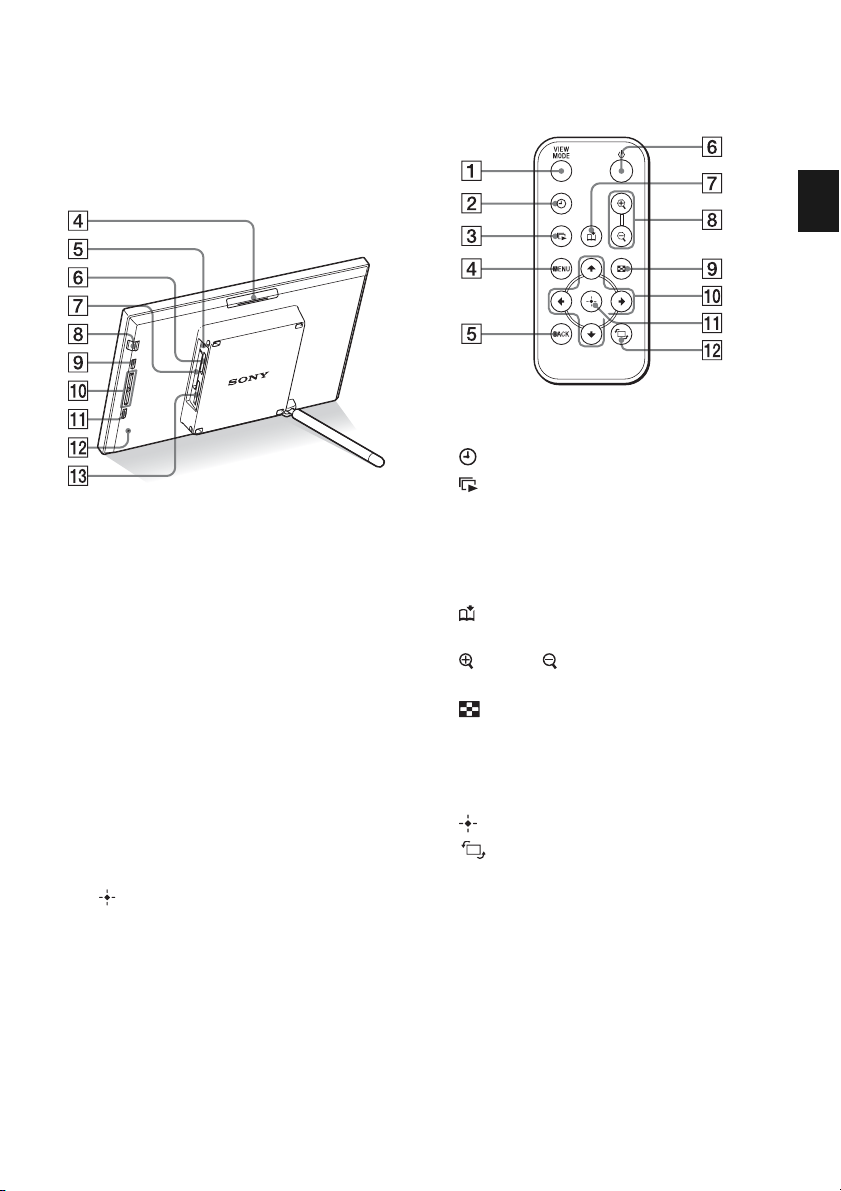
B
DC IN 12V
付属のACアダプターのプラグを差し込
み、家庭用電源と接続します。
C スタンド(.
端子(.
ページ)
12
11
ページ)
リモコン
はじめに
D
VIEW MODE
E アクセスランプ
メモリースティック
F
“
ダード/デュオ)スロット
(.
15
G コンパクトフラッシュカード/マイク
ロドライブスロット
(.
15
H 1(電源)ボタン/
I
MENU
メニューを表示します。
[スライドショー]、[回転]、[アルバム
に追加]、[時計]などの機能を本体から
実行できます。
J 方向(v/V)ボタン
カーソルを動かします。
K
ENTER
L リセットスイッチ
日時設定のみ工場出荷時の設定に戻りま
す。先端の細い物で押してください。
MSDメモリーカード/
xD-Picture Card
(.
15
(表示モード)ボタン
PRO”
ページ)
ページ)
STANDBY
(メニュー)ボタン
(決定)ボタン
MMC
スロット
ページ)
(スタン
ランプ
/
A
VIEW MODE
B (時計)ボタン(.
C (スライドショー)ボタン
(.
17
D
MENU
E
F 1(電源)ボタン
G (アルバムに追加)ボタン
H (拡大)/ (縮小)ボタン
I (インデックス)ボタン
J 方向(B/b/v/V)ボタン
K (決定)ボタン
L (回転)ボタン(.
(戻る)ボタン
BACK
(.
22
(.
21
(.
19
一枚表示画面からインデックス画面に切
り換えます。
(表示モード)ボタン
20
ページ)
(メニュー)ボタン
ページ)
ページ)
ページ)
21
ページ)
ページ)
9

使ってみよう(基本編)
リモコンを準備する
付属のリチウム電池(
かじめリモコンの中に入っています。図の
ように保護シートを引き抜いてから使用し
てください。
リモコンを使うときは
リモコンの先端を、本体のリモコン受光部
に向けて操作してください。
CR2025
)があら
保護シート
リモコンの電池を交換するときは
リモコンが動作しなくなったら、新しい電
池(
CR2025
ください。
リチウム電池)に交換して
1 電池ホルダーを引き出す。
電池ホルダーのタブを内側に押さえな
がら、電池ホルダーを引き出します。
2 古い電池を電池ホルダーから取り出
し、新しい電池を入れる。
電池の+が上になるように入れてくだ
さい。
10
リモコン
受光部
3 電池ホルダーを元どおりリモコンに
挿入する。
P ご注意
指定以外の電池を使うと、破裂のおそれが
•
あります。
使用済みの電池は、自治体の定めた方法で
•
処分してください。
高温多湿の場所にリモコンを放置しないで
•
ください。
電池の交換時などに、リモコン内部に異物
•
が入らないようにしてください。
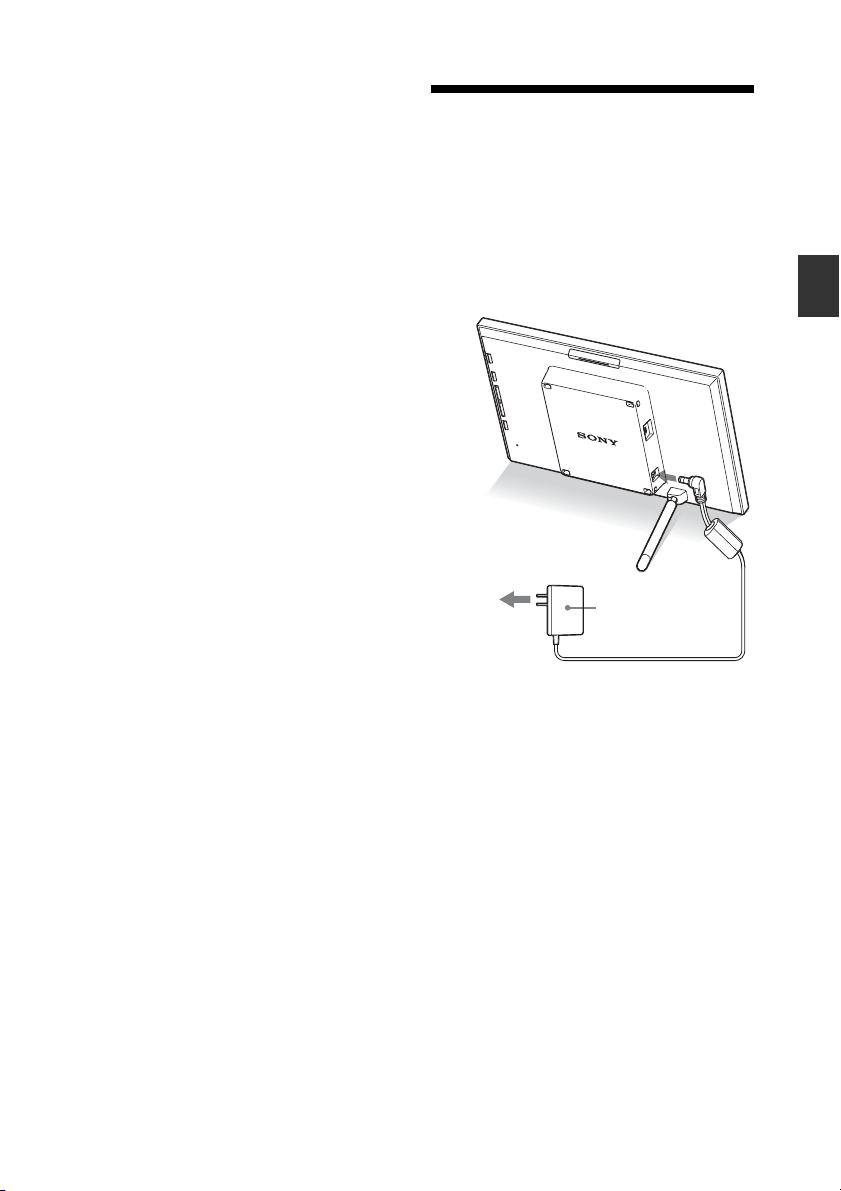
電池は正しく使わないと、液漏れや腐敗の
•
おそれがあります。
充電はしないでください。
–
リモコンを長期間使用しないときは、液
–
漏れや腐敗を防ぐため、電池をリモコン
から抜いてください。
間違った入れ方をしたり、ショートさせ
–
たり、分解、加熱、火中に投入したりす
ると、破裂や液漏れのおそれがありま
す。
本書での説明について
取扱説明書内の操作は、リモコン操作を基
本に説明をしています。リモコンと本体ボ
タンで操作が異なる場合は「ちょっと一
言」で説明をしています。
電源をつなぐ
1
2
アダプターのプラグを本機背面
AC
の
DC IN12 V
アダプターをコンセントに差込
AC
端子につなぐ。
む。
コンセントへ
アダプター
AC
使ってみよう(基本編)
P ご注意
• ぐらついた台の上や傾いたところなど、不安定
なところに置かないでください。
アダプターは、お手近なコンセントを使用
•
AC
してください。使用中、不具合が生じた時は、す
ぐにコンセントからプラグを抜き、電源を遮断
してください。
アダプターのプラグを金属類でショート
•
AC
させないでください。故障の原因になります。
アダプターを壁との隙間などの狭い場所に
•
AC
設置して使用しないでください。
• 使い終わったら、
DC IN 12V
トから取りはずしてください。
アダプターのプラグは、必ず奥までしっか
•
AC
りと差し込んでください。緩んだ状態で使用す
ると、本機を動かしたときなどに抜けてしま
い、電源が切れる場合があります。
アダプターを本機の
AC
端子から、電源コードをコンセン
11
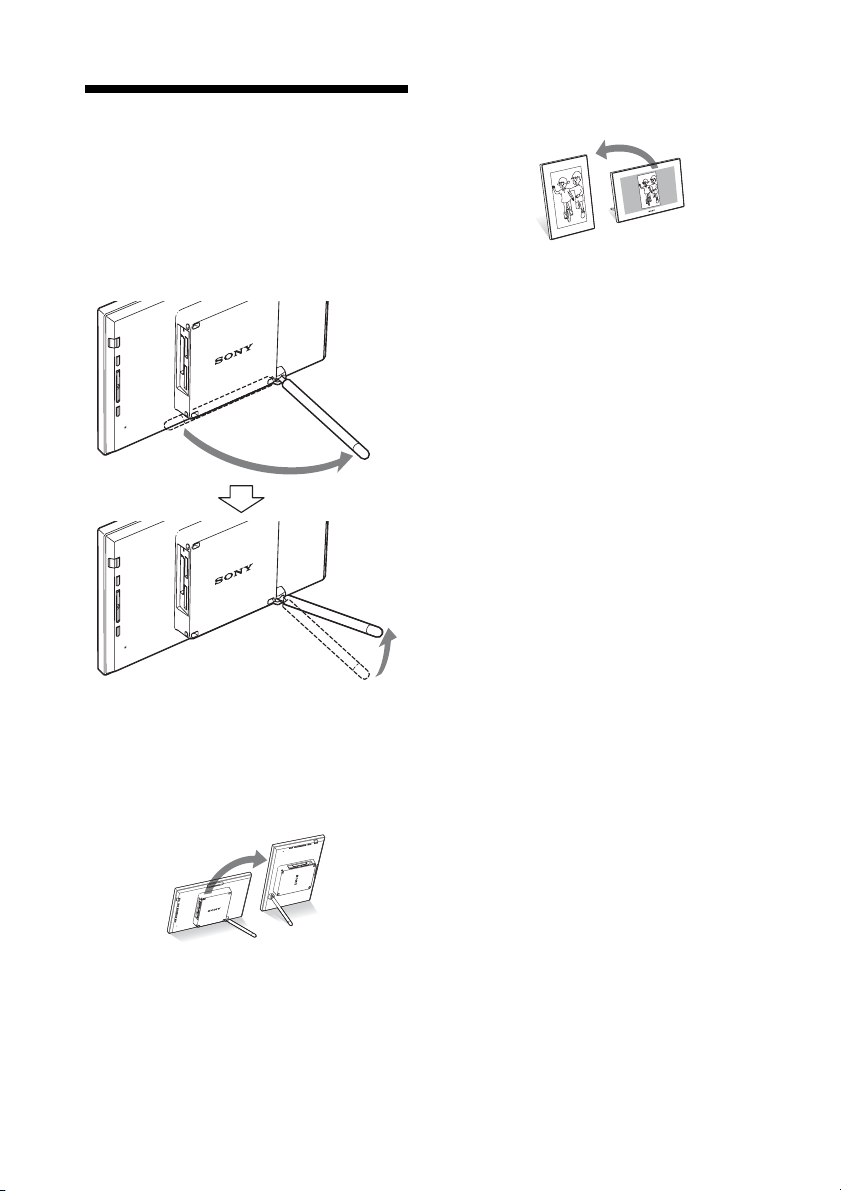
スタンドを セットする
スタンドを開く
以下のようにスタンドを開いて、セットし
ます。
縦にして、操作ボタンが上にくるようにす
ると、画像も自動的に縦に表示されます。
P ご注意
• スタンドを開く、または閉じるときに、指をは
さまないようにご注意ください。
• 移動するときは、スタンドを閉じてください。
• スタンドが安定しているかどうかご確認くだ
さい。中途半端な状態で立てると、倒れる場合
があります。
• 縦回転時にはメニュー、撮影情報表示およびイ
ンデックス表示は回転しません。また、
ロゴは点灯しません。
Sony
縦または横にする
本機は、スタンド部を動かさずに、本体を
回転させることにより、縦横どちらでも
セットすることができます。
12

電源を入れる
電源を入れる
本体またはリモコンの 1(電源)ボタン
を押します。本体の
赤から緑に変わります。
STANDBY
ランプが
初期画面について
メモリーカードや外部機器を接続しないで
電源を入れると、下の初期画面が表示され
ます。
使ってみよう(基本編)
P ご注意
•
アダプターをコンセントに差し込むと、
AC
STANDBY
ランプが赤く点灯します。
電源を切る
本体またはリモコンの 1(電源)ボタン
を電源が切れるまで押し続けます。本体の
STANDBY
す。
P ご注意
•
STANDBY
プターをコンセントや
抜かないでください。故障の原因となることが
あります。
ランプが緑から赤に変わりま
ランプが赤に変わる前に、ACアダ
DC IN 12V
端子から
何も操作せずに
モードが表示されます。デモモードで電源
以外のボタンを押すと、初期画面に戻りま
す。
まずはじめに、初期画面で
ニュー)ボタンを押して、メニュー画面か
ら日時を設定してください。
秒が経過すると、デモ
10
MENU
(メ
13
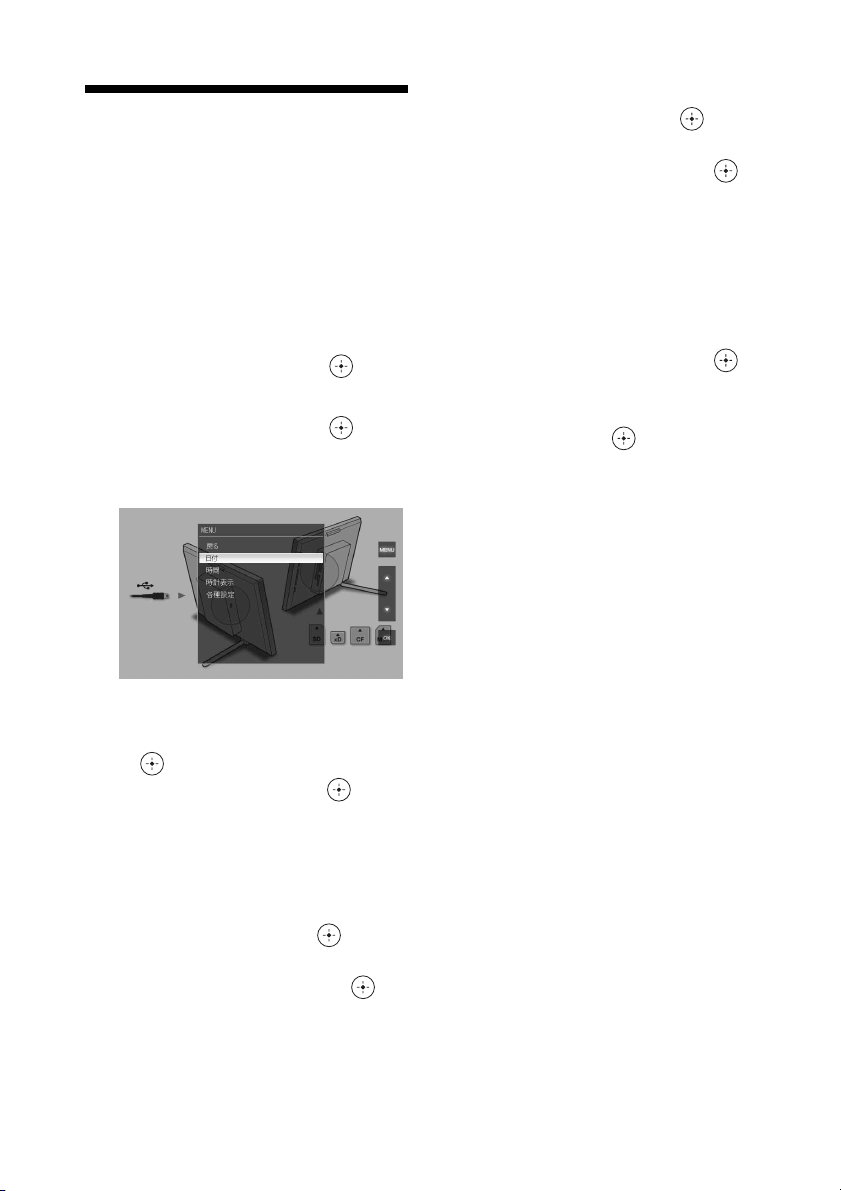
時計を設定する
時計/カレンダー表示モードで正確な時刻
を表示するために、本機の時計合わせをし
ておく必要があります。
1 リモコンの
タンを押す。
メニュー画面が表示されます。
2
v/V
を押す。
3
v/V
を押す。
時計設定画面が表示されます。
MENU
で[各種設定]を選び、 ボタン
で[時計設定]を選び、 ボタン
(メニュー)ボ
6 時間を合わせる。
1 v/V で[時間]を選び、 ボタン
を押す。
V ボタンで数値を設定し、 ボ
2 v
/
タンを押す。
時、分、秒の順に次の項目が選ばれ
ます。同じ操作を繰り返します。
7 カレンダーの開始曜日を設定する。
カレンダー表示時にカレンダーの左端
の曜日を設定することができます。
1 v/V で[開始曜日]を選び、 ボ
タンを押す。
2 v/V ボタンで
曜日]
8
MENU
メニュー画面が終了します。
[日曜日]または[月
を選び、 ボタンを押す。
(メニュー)ボタンを押す。
4
日付の書式を選ぶ。
1
v/V
ボタンで[日付表示順]を選び
ボタンを押す。
2
v/V
ボタンで書式を選び、
を押す。
• 年/月/日
• 月/日/年
• 日/月/年
5 日付を合わせる。
1 v/V で[日付]を選び、 ボタン
を押す。
2 v/V ボタンで数値を設定し、 ボ
タンを押す。
14
、
ボタン
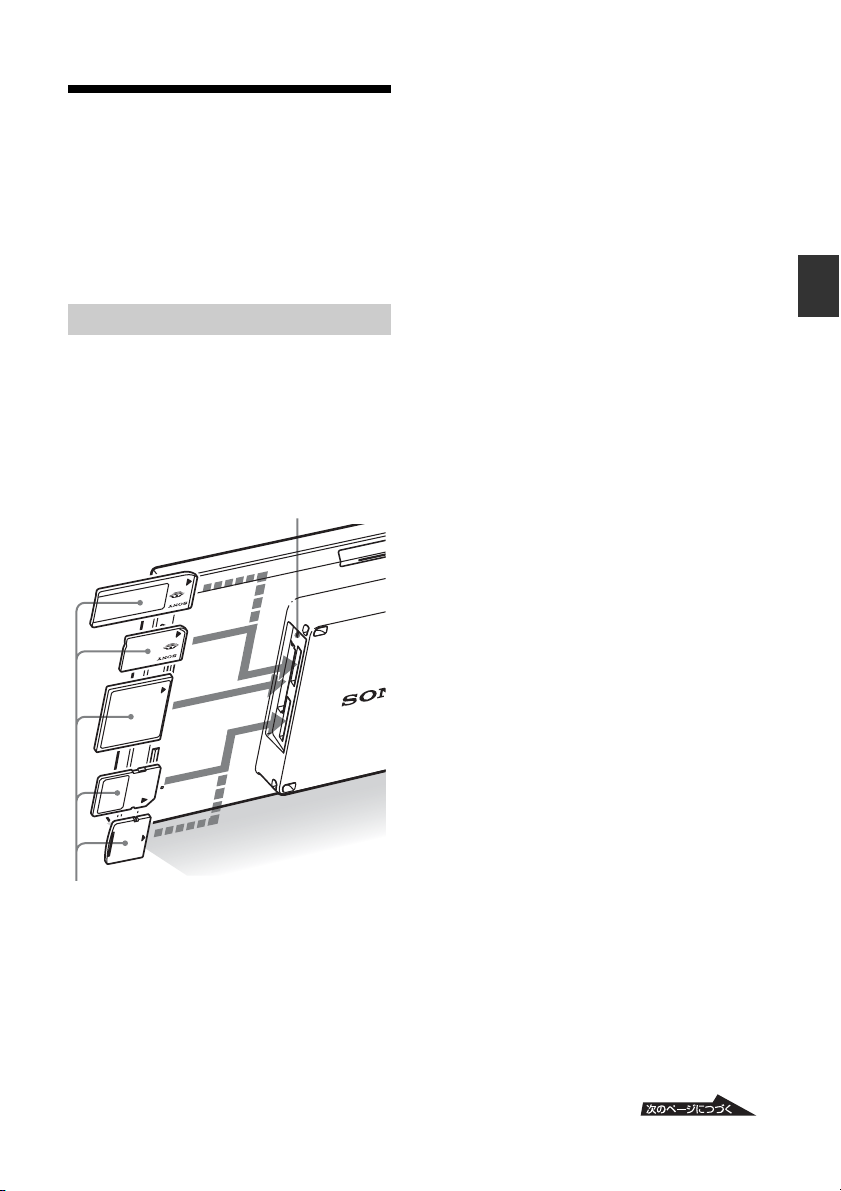
メモリーカードを 入れて画像を見る
メモリーカードを挿入し、画像のスライド
ショーを表示する一般的な操作について説
明します。
メモリーカードを入れる
本体の背面から見て、メモリーカードの表
面を手前にして、それぞれのスロットに
しっかりと奥まで入れます。
本機で使用できるメモリーカードの詳細につ
いては、
上から、“メモリースティック”(“メモリースティッ
ク
リーカード、
トに入れます。
メモリーカードを取り出すには
本機のそれぞれのスロットから、メモリーカード
を挿入した方向と逆の方向へ取り出します。
38〜40
デュオ”)、コンパクトフラッシュカード、SDメモ
ページをご覧ください。
アクセスランプ
xD-Picture Card
をそれぞれのスロッ
P ご注意
• メモリカードを挿入するとき、無理な力をくわ
えて挿入をすると、メモリカードまたは本機を
破損する恐れがあります。
• 本機には、
ド/デュオ対応スロットが搭載されています
ので、メモリースティックアダプターは不要
です。
•
SD
スロットは、自動的にカードタイプを検出しま
す。
• メモリーカードご使用の際は、
覧ください。
メモリースティック”スタンダー
“
メモリーカード/
xD-Picture Card
ページをご
38
兼用
表示される画像の優先順位について
メモリーカードを挿入すると、挿入したメモ
リーカードの画像が自動的に表示されます。
表示するメモリーカードを切り換えるには、
[再生デバイス指定]
ページ)
(
21
表示される再生デバイスの優先順位は以下
のとおりです。
• 電源を入れた状態で複数のメモリー
カードを挿入した場合
先に挿入したメモリーカードの画像が優
先して表示されます。
• 電源を切った状態で複数のメモリー
カードを挿入し、電源を入れた場合
以下の優先順位で表示されます。
メモリースティック” c コンパクトフ
“
ラッシュカード
メニューで指定します。
メモリーカード/
c SD
xD-Picture Card
• 何も挿入・接続されていない場合
内蔵メモリーのアルバムに保存されてい
る画像が表示されます。
P ご注意
表示可能なファイル形式は、
ファイル、ソニーのデジタルカメラで撮影された
ファイルです。それ以外のファイル形式
RAW
(コンピューターで制作・加工したファイル、ソ
ニー以外のデジタルカメラで撮影された
ファイルなど)は、表示できない場合があります。
DCF
準拠の
JPEG
RAW
使ってみよう(基本編)
15

画像を表示する
x 画面の概要
リモコンを使って、画面を切り換えることが
できます。
ちょっと一言
• メモリーカードを挿入せず、内蔵メモリーに画
像が保存されていない場合は、自動的にデモ
モードが開始します。メモリーカードを挿入す
ると、デモモードは終了します。
• 電源を切ったのち、再度電源を入れると、電源
を切る直前の表示モードで表示されます。ただ
し、回転させた画像は回転前の状態に戻りま
す。常に回転させた状態にするには、デジタル
カメラで回転させて記録してください。
*
スライドショー画面
(
ページ)
17
一枚表示画面
(
ページ)
18
*
時計表示画面
(
ページ)
20
インデックス表示画面
ページ)
(
19
16
